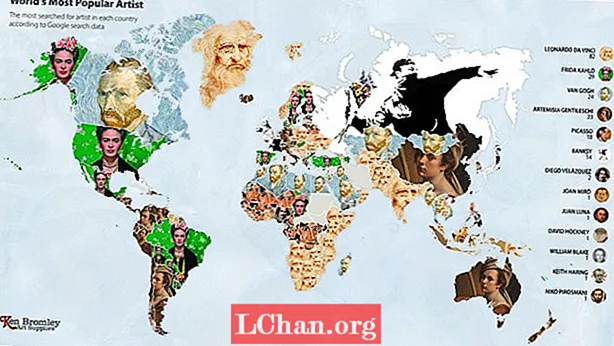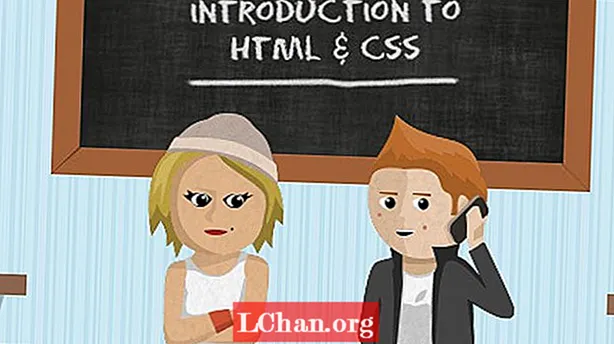Բովանդակություն
- Տարբերակ 1. Ինչպես փոխել PPT- ն MP4- ի Windows- ում
- Տարբերակ 2. Ինչպես փոխարկել PowerPoint- ը MP4- ի Mac- ում
- Ընտրանք 3. Փոխակերպեք PPTX- ը MP4 առցանց. PPT- ը MP4 փոխարկիչ
- Լրացուցիչ խորհուրդներ. Ինչպե՞ս շրջանցել մոռացված PowerPoint- ի ներկայացման գաղտնաբառը
- Եզրակացություն
Մի քանի առցանց ֆորումներ որոնելուց հետո մենք պարզեցինք, որ ամբողջ աշխարհում շատ մարդիկ խնդրում են pptx- ը mp4 դարձնելու տարբերակ կամ հարցնում են, արդյոք դա հնարավոր է: Եկեք պարզաբանենք իրավիճակը, հնարավոր է, բայց ճանապարհները մի փոքր բարդ են: Այսպիսով, ձեր հարմարության համար մենք մանրամասն նկարագրել ենք ստորև բերված հոդվածում: Ստուգեք այն:
Գոյություն ունեն բազմաթիվ եղանակներ, որոնցով կարող եք ընտրել PPT ներկայացումը MP4 տեսանյութի վերափոխելու համար: Փոխակերպումը պարզ չէ, բայց դուք կկարողանաք դա անել հեշտությամբ, եթե հետևեք ստորև ներկայացված մեր ուղեցույցներին: Ստուգեք դրանք:
Տարբերակ 1. Ինչպես փոխել PPT- ն MP4- ի Windows- ում
Այս մասում մենք օգտվողներին կպատմենք Windows PC- ով PowerPoint- ը mp4 փոխակերպելու եղանակը: Պարզապես հիշեք, որ այս հատուկ մեթոդը կիրառվում է PowerPoint- ի համար Office 365- ի համար: PowerPoint 2016, PowerPoint 2013 և PowerPoint 2010: Այժմ, ստուգեք օգտագործողի ուղեցույցը:
- Քայլ 1. Բացեք պահպանված PPT փաստաթուղթը ձեր համակարգչում MS PowerPoint- ի միջոցով:
Քայլ 2. Ապա, անցեք «Ֆայլ» ընտրացանկին և կտտացրեք «Պահել և ուղարկել» կոճակին և ընտրել «Ստեղծել տեսանյութ»:
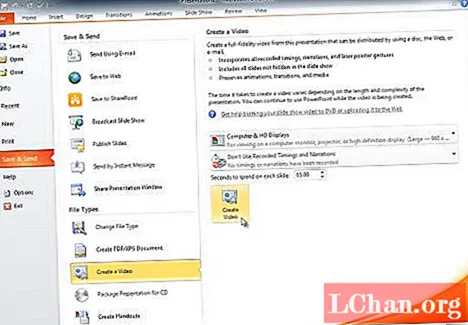
- Քայլ 3. Այժմ կտտացրեք ներքևի սլաքին «Համակարգիչ և HD էկրաններ» բաժնում ՝ «Ստեղծել տեսանյութ»: Դուք պետք է ընտրեք նշված տեսանյութի որակը և չափը:
- Քայլ 4. Այժմ անցեք «Մի օգտագործեք ձայնագրված ժամանակներն ու պատմությունները»: Կաթիլային ընտրացանկից դուք պետք է ընտրեք ցանկալի տարբերակը:
- Քայլ 5. Դրանից հետո պարզապես սեղմեք «Ստեղծել տեսանյութ» կոճակի վրա: Անուն տվեք ֆայլին և ընտրեք գտնվելու վայրը. ապա կտտացրեք «Պահել» կոճակին, և ընթացակարգը կսկսվի:
Առաջընթացի գոտին տեսանելի կլինի էկրանին: Գործընթացի ավարտից հետո դուք կստանաք փոխարկված վիդեո ֆայլը:
Տարբերակ 2. Ինչպես փոխարկել PowerPoint- ը MP4- ի Mac- ում
Այս մասում մենք կքննարկենք Mac- ով PowerPoint- ը mp4- ի փոխակերպելու մեթոդը: Ի տարբերություն նախորդ ընթացակարգի, փոխակերպման համար մենք չենք օգտագործելու MS PowerPoint: Mac- ի համար կա մի ծրագիր; այն կոչվում է ETinySoft PowerPoint Video Converter Mac- ի համար: Քայլերը պարզ են, ստուգեք դրանք:
- Քայլ 1. Նախ, անհրաժեշտ է ներբեռնել և տեղադրել ծրագիրը: Ապա, գործարկեք ETinySoft PowerPoint Video Converter- ը Mac- ի վրա:
- Քայլ 2. Բացեք PPT փաստաթուղթը ծրագրում:
- Քայլ 3. Դրանից հետո որպես ելքային ձևաչափ ընտրեք «MP4 HD» «HD Video կատեգորիայի» տակ:
Քայլ 4. Վերջապես, կտտացրեք «Փոխարկել» կոճակին և նախաձեռնել գործընթացը:

Սա PPT սլայդ շոուն Mac- ի միջոցով MP4 տեսանյութի վերածելու ամենաարդյունավետ միջոցն է:
Ընտրանք 3. Փոխակերպեք PPTX- ը MP4 առցանց. PPT- ը MP4 փոխարկիչ
Սա ձեզ համար մատչելի վերջին տարբերակն է: Այս մասում մենք փոխակերպման համար օգտագործելու ենք առցանց ծառայություն:
Կայքը կոչվում է «Առցանց փոխակերպում», և այն բավականին արդյունավետ է: Ստուգեք ստորև ներկայացված քայլերը:
- Քայլ 1. Անցեք հետևյալ հղմանը: https://video.online-convert.com/convert-to-mp4
- Քայլ 2. Դրանից հետո, ծրագրի միջերեսի վրա, փոխակերպման համար ընտրեք PPT:
- Քայլ 3. Դրանից հետո անցեք «Ընտրովի պարամետրեր» պատուհան և նշեք ելքային պարամետրերը:
Քայլ 4. Վերջապես, կտտացրեք «Փոխարկել ֆայլը» և նախաձեռնել գործընթացը:

Ֆայլը հաջողությամբ փոխարկելուց հետո դուք կտեղեկացվեք: Փոխակերպված վիդեո ֆայլը կարելի է ներբեռնել կայքից:
Լրացուցիչ խորհուրդներ. Ինչպե՞ս շրջանցել մոռացված PowerPoint- ի ներկայացման գաղտնաբառը
Այս հոդվածի նախորդ մասում մենք հրապարակեցինք բոլոր անհրաժեշտ մանրամասները ppt- ից mp4- ի վերափոխման վերաբերյալ: Չնայած վերափոխումը դժվար է, բայց տրամադրված օգտագործողի ուղեցույցի օգտագործումը օգտակար կլինի: Համոզված եղեք, դուք կկարողանաք հաջողությամբ փոխարկել փաստաթուղթը:
Բայց այս մասում մենք կքննարկենք PPT փաստաթուղթն առանց գաղտնաբառի հաջողությամբ բացելու ուղիները: Դա պարզ խնդիր չէ, և MS PowerPoint- ի կողմից իրականացվող կոդավորումը կոտրելը միանգամայն անհնար է: Այսպիսով, մենք խորհուրդ ենք տալիս օգտվողներին օգնություն ստանալ գաղտնաբառի վերականգնման պրոֆեսիոնալ ծրագրակազմից:
Ryրագիրը, որը մենք խորհուրդ ենք տալիս կոդավորումը շրջանցելու համար, PassFab է PPT- ի համար: Մենք հավաստիացնում ենք, որ սա հիանալի ծրագրակազմ է ՝ վերականգնման բարձր արագությամբ: Գործողությունը նույնպես շատ պարզ է: Ահա, նայեք:
Քայլ 1. Ներբեռնեք անհրաժեշտ տեղադրման ֆայլը PassFab- ից PPT կայքի համար: Դրանից հետո ավարտեք տեղադրումը և գործարկեք ծրագիրը:
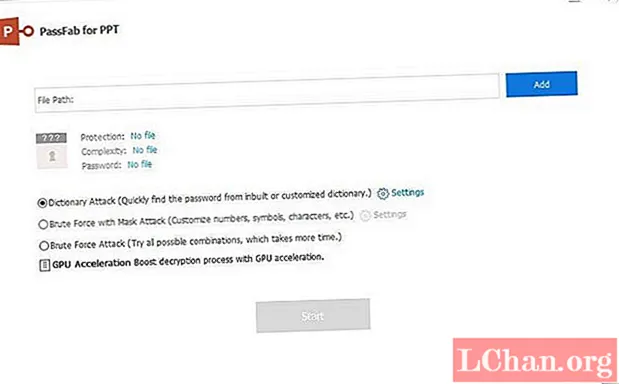
Քայլ 2. Ապա, ծրագրի միջոցով բացեք փակված PPT փաստաթուղթը: Այսպիսով, կտտացրեք «Ավելացնել» կոճակին:

Քայլ 3. Հիմա հարձակման տեսակը ընտրելու ժամանակն է: Բառարան Attack, Brute Force Attack և Brute Force Mask Attack- ով: Սրանք հարձակման 3 տարբեր տեսակներ են ընտրելու համար:

Քայլ 4. Երբ հարձակման տեսակը ընտրված է. գաղտնաբառի վերականգնումը սկսելու համար կարող եք սեղմել «Սկսել» կոճակի վրա:

Նշված կողպված PPT փաստաթղթի գաղտնաբառը կվերականգնվի մի քանի վայրկյանում: Վերականգնված գաղտնաբառով էկրանին կհայտնվի pop-up: Կարող եք նաև դիտել այս տեսանյութը այն օգտագործման եղանակի վերաբերյալ.
Եզրակացություն
Հետեւաբար, PPT սլայդ շոուից MP4 տեսանյութի վերափոխումը հեշտ չէ: Բայց մենք վերոհիշյալ հոդվածում մանրամասն ներկայացրինք նման փոխակերպման արդյունավետ եղանակները: Դուք կկարողանաք փոխակերպումն իրականացնել Windows համակարգչի և Mac- ի միջոցով: Հրահանգները ներկայացված են հոդվածում: Դուք կարող եք դա անել նաև առցանց ծառայության միջոցով, որը ձեզ հարմար է: Բայց եթե դուք պայքարում եք փակ PPT փաստաթղթի հետ, ապա դրա հետ մեկ տարբերակ ունեք. PassFab PPT- ի համար: